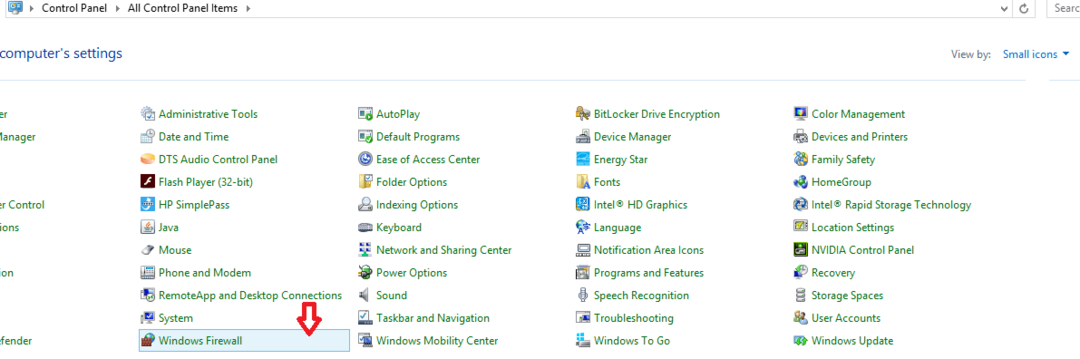- تنسيق ملف IMG هو تنسيق ملف صورة قرص شائع جدًا يستخدم لإنشاء وسائط قابلة للتركيب.
- مثل جميع تنسيقات صور القرص ، يمكن أيضًا استخراجها ، وسنعرض لك كيفية القيام بذلك.
- لا يمكن فتح جميع الملفات بنفس الطريقة. اكتشف المزيد من موقعنا File Opener Hub.
- إذا كنت تفضل البرامج التعليمية المفيدة ، فتحقق من قسم الكيفيةكذلك.

سيحافظ هذا البرنامج على تشغيل برامج التشغيل الخاصة بك ، وبالتالي يحميك من أخطاء الكمبيوتر الشائعة وفشل الأجهزة. تحقق من جميع برامج التشغيل الخاصة بك الآن في 3 خطوات سهلة:
- تنزيل DriverFix (ملف تنزيل تم التحقق منه).
- انقر ابدأ المسح للعثور على جميع السائقين الإشكاليين.
- انقر تحديث برامج التشغيل للحصول على إصدارات جديدة وتجنب أعطال النظام.
- تم تنزيل DriverFix بواسطة 0 القراء هذا الشهر.
أولئك الذين قاموا قليلاً من حرق القرص في وقتهم ربما يكونون على دراية أكثر صورة القرص تنسيقات الملفات.
لأولئك منكم الذين لم يحصلوا على ما يرام ، IMG هو واحد منهم ، وعادة ما يتم استخدامها لضغط البرامج ، مثل أنظمة التشغيلأو برامج عامة أو ألعاب فيديو.
يمكن أن تكون مفيدة للغاية كوسائط نسخ احتياطي ، خاصةً إذا كنت تخشى أن يتلف الأصل في يوم من الأيام ، وهي من نواح كثيرة مماثلة لتنسيقات الملفات الأكثر شيوعًا ، مثل
ISO أو بن.أخيرًا ، يمكنك أيضًا استخدام ملفات IMG كصور قرص يمكنك استخدامها تتعدد، وهو أمر مفيد للغاية إذا كان لديك كمبيوتر محمول فائق النحافة لا يحتوي على محرك أقراص ضوئي مدمج.
ومع ذلك ، يأتي وقت لا تريد فيه تحميل الملف ، وتريد فقط فك ضغطه حتى تتمكن من التحقق من محتوياته.
إذا كان الأمر كذلك ، فقد أنشأنا هذا الدليل التفصيلي الذي سيساعدك على تحقيق ذلك بسرعة وسهولة.
كيف يمكنني فك ضغط ملفات IMG؟
استخدم أداة فك الضغط من طرف ثالث
عند التعامل مع تنسيقات الملفات المضغوطة أو صورة القرص ، يجب أن تنتقل فكرتك الأولى تلقائيًا إلى أداة أرشيف / فك ضغط.
في حين نظام التشغيل Windows 10 لديه القدرة على تحميل ملفات صور IMG ، ولا يمكنه استخلاصها ، لذا فإن أدوات الطرف الثالث هي خيارك الوحيد.
ومع ذلك ، نوصيك بالعطاء برنامج WinZip محاولة لأنه أحد أفضل البرامج من نوعها في العالم.
ما يجعل هذا البرنامج مفيدًا بشكل خاص في الحالة قيد البحث هو قدرته شبه العالمية على التعامل مع تنسيقات الملفات.
هذا يعني أنه لا يمكنه فك ضغط ملفات IMG فحسب ، بل يمكنه أيضًا التعامل مع أي تنسيقات أخرى للصور والأرشيف.
إليك كيفية استخدام WinZip لاستخراج ملف IMG بسهولة:
- تنزيل وتثبيت برنامج WinZip
- صحافة بداية، اكتب في برنامج Winzip، وقم بتشغيل WinZip عندما يظهر في النتائج
- اذهب إلى ملف، واختر فتح

- انقر نقرًا مزدوجًا فوق ملف IMG.
- تحتاج إلى ضبط نظامك لربط تنسيق ملف IMG بـ WinZip حتى يعمل هذا

- تحتاج إلى ضبط نظامك لربط تنسيق ملف IMG بـ WinZip حتى يعمل هذا
- حدد الملفات الموجودة داخل صورة IMG التي تريد استخراجها ، أو اضغط على السيطرة + أ لتحديدهم جميعًا
- حدد الموقع الذي تريد فك ضغط البيانات فيه ، وانقر فوق فك الضغط
- انتظر حتى ينهي WinZip فك الضغط
الآن بعد أن قمت باستخراج محتويات ملف IMG ، كل ما عليك فعله هو الانتقال إلى موقع الاستخراج والتحقق لمعرفة ما إذا كان كل شيء على ما يرام.

برنامج WinZip
لن تكون ملفات IMG ، إلى جانب جميع تنسيقات صور القرص الأخرى مشكلة بمجرد أن يكون لديك WinZip!
احصل عليها الآن
ملحوظة: في حين أن هناك أدوات أخرى تابعة لجهات خارجية يمكنها استخراج ملفات IMG ، فإننا نوصي باستخدام WinZip نظرًا لمدى سرعة فك الضغط ، وبسبب العديد من تنسيقات الملفات المدعومة.
ومع ذلك ، بمجرد أن يكون لديك برنامج WinZip ، فلن يكون لديك فقط لملفات IMG ، بل سيكون لديك لجميع تنسيقات ملفات الأرشيف والصور.
2. قم بفك ضغط ملفات IMG على نظام Mac
قم بتركيب صورة القرص
- فتح مكتشف
- انتقل إلى المجلد الذي يحتوي على ملف IMG ملف
- انقر نقرًا مزدوجًا فوق ملف IMG لتثبيته كملف محرك الأقراص الظاهري
- اسحب المحتويات من ملف IMG إلى الموقع الذي تريده
- قم بإلغاء التثبيت ملف IMG
باتباع هذه الخطوات ، يجب أن تكون قادرًا على استخراج محتويات ملف IMG دون عناء.
أخبرنا بالطريقة التي استخدمتها من خلال ترك بعض التعليقات لنا في قسم التعليقات أدناه.